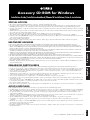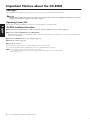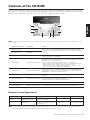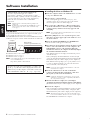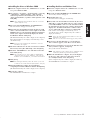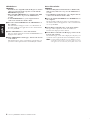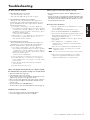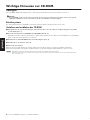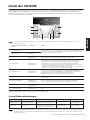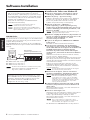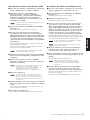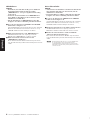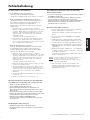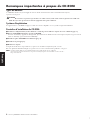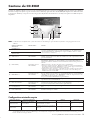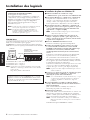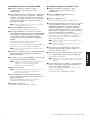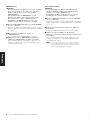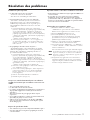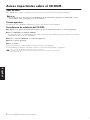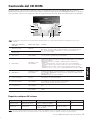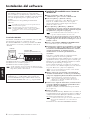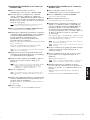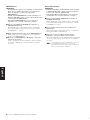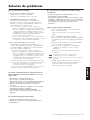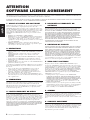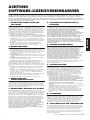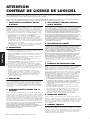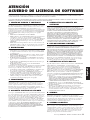Accessory CD-ROM for Windows Installation Guide 1
Accessory CD-ROM for Windows
Installation Guide/Installationshandbuch/Manuel d’installation/Guía de instalación
SPECIAL NOTICES
• The software and this Installation Guide are exclusive copyrights of Yamaha Corporation.
• Use of the software and this guide is governed by the license agreement which the purchaser fully agrees to upon breaking the seal of the
CD-ROM packaging. (Please read carefully the Software Licensing Agreement at the end of this guide before installing the application.)
• Copying of the software or reproduction of this guide in whole or in part by any means is expressly forbidden without the written consent of
the manufacturer.
•Yamaha makes no representations or warranties with regard to the use of the software and documentation and cannot be held responsible for
the results of the use of this guide and the software.
• Copying of the commercially available music data is strictly prohibited except for your personal use.
• The company names and product names in this guide are the trademarks or registered trademarks of their respective companies.
• Software such as the USB-MIDI driver may be revised and updated without prior notice. Make sure to check and download the latest version
of the software from the following site.
http://music.yamaha.com/download/
• Future upgrades of application and system software and any changes in specifications and functions will be announced separately.
BESONDERE HINWEISE
• Dieses Programm und diese Installationsanleitung sind im Sinne des Urheberrechts alleiniges Eigentum der Yamaha Corporation.
• Die Verwendung der Software sowie dieses Guides unterliegen der Lizenzvereinbarung, mit deren Bestimmungen sich der Käufer beim
Öffnen der CD-ROM-Verpackung in vollem Umfang einverstanden erklärt. (Bitte lesen Sie die Software-Lizenzvereinbarung am Ende dieses
Guides sorgfältig durch, bevor Sie die Anwendung installieren.)
• Das Kopieren der Software und die Reproduktion dieser Anleitung, in welcher Form auch immer, in Teilen oder als Ganzes, sind nur mit
schriftlicher Genehmigung des Herstellers erlaubt und sonst ausdrücklich verboten.
•Yamaha leistet keinerlei Garantie hinsichtlich der Benutzung des Programms und der zugehörigen Dokumentation und übernimmt keine
Verantwortung für die Ergebnisse der Benutzung dieser Anleitung oder des Programms.
• Das Kopieren im Handel erhältlicher Musikdaten ist nur für Ihren Privatgebrauch zulässig und sonst streng untersagt.
• Die in diesem Leitfaden erwähnten Firmen- und Produktnamen sind Warenzeichen bzw. eingetragene Warenzeichen der jeweiligen Firmen.
• Software wie z.B. der USB MIDI Driver kann ohne vorherige Benachrichtigung überarbeitet und aktualisiert werden. Achten Sie darauf, auf
der folgenden Website nach der neuesten Version der Software zu suchen und sie herunterzuladen.
http://music.yamaha.com/download/
• Zukünftige Aktualisierungen von Anwendungs- und Systemsoftware sowie jede Änderung der technischen Daten und Funktionen werden
separat bekanntgegeben.
REMARQUES PARTICULIERES
• Les droits d’auteurs (copyright) de ce logiciel et de ce manuel d’installation appartiennent exclusivement à Yamaha Corporation.
• L'usage de ce logiciel et de ce guide est défini par l'accord de licence auquel l'acheteur déclare souscrire sans réserve lorsqu'il ouvre le sceau de
l'emballage du CD-ROM. (Veuillez lire attentivement l'accord de licence de logiciel situé à la fin de ce guide avant d'installer l'application.)
•Toute copie du logiciel et toute reproduction totale ou partielle de ce manuel, par quel moyen que ce soit, est expressément interdite sans
l’autorisation écrite du fabricant.
•Yamaha n’offre aucune garantie en ce qui concerne l’utilisation du logiciel et de la documentation. Yamaha ne peut en aucun cas être tenu
responsable des dommages éventuels résultant de l’utilisation de ce manuel et de ce logiciel.
•Toute copie de données musicales commercialisées est formellement interdite, sauf pour usage personnel.
• Les noms des sociétés et des produits apparaissant dans ce guide sont des marques commerciales ou des marques déposées appartenant à leurs
détenteurs respectifs.
• Les logiciels tels que le pilote USB MIDI sont susceptibles d’être révisés et mis à jour sans avertissement préalable. Veuillez toujours à vérifier
la version du logiciel utilisée et à télécharger la dernière version en date sur le site suivant :
http://music.yamaha.com/download/
• Les remises à jour du programme et du système ainsi que toute modification des caractéristiques et fonctions seront annoncées séparément.
AVISOS ESPECIALES
• El copyright del software y de la guía de instalación es propiedad exclusiva de Yamaha Corporation.
• La utilización de este software y de esta guía debe ajustarse al acuerdo de licencia, con el que el comprador manifiesta su total conformidad al
abrir el CD-ROM. (Antes de instalar la aplicación, lea detenidamente el acuerdo de licencia de software que se incluye al final de esta guía.)
• La copia del software o la reproducción total o parcial de este manual por cualquier medio sin la autorización escrita del fabricante está
expresamente prohibida.
•Yamaha no asume responsabilidad alguna ni ofrece garantía alguna en relación con el uso del software y de la documentación, y no puede ser
declarada responsable de los resultados de la utilización de este manual ni del software.
• Queda terminantemente prohibida la copia de datos musicales disponibles comercialmente, excepto para uso personal.
• Los nombres de compañías y de productos que aparecen en esta guía son marcas comerciales o marcas registradas de sus respectivas
compañías.
• El software, por ejemplo el controlador USB MIDI, se puede revisar y actualizar sin previo aviso. Compruebe que existe la versión más reciente
del software y descárguela en el sitio siguiente:
http://music.yamaha.com/download/
• Las futuras actualizaciones de la aplicación y del software del sistema, y cualquier cambio en las especificaciones y funciones, se anunciarán
independientemente.
EnglishDeutschFrançaisEspañol
EN
DE
FR
ES
Seite wird geladen ...
Seite wird geladen ...
Seite wird geladen ...
Seite wird geladen ...
Seite wird geladen ...
Seite wird geladen ...

2 Accessory CD-ROM for Windows – Installationshandbuch
Wichtige Hinweise zur CD-ROM
Datentypen
Diese CD-ROM enthält Anwendungssoftware. Anweisungen zur Installation der Software finden Sie auf Seite 4.
Diese CD-ROM, auf der sich die Software befindet, ist nicht zur Verwendung mit einem Audio-/Videosystem gedacht
(CD-Player, DVD-Player usw.). Verwenden Sie die Disc ausschließlich an einem Computer.
Betriebssysteme
Die Anwendungen auf dieser CD-ROM werden in Versionen für Windows-Betriebssysteme bereitgestellt.
Verfahren zur Installation der CD-ROM
1 Überprüfen Sie die Systemanforderungen, um sicherzustellen, dass die Software auf Ihrem Computer ausgeführt
werden kann (Seite 3).
2 Legen Sie die mitgelieferte CD-ROM in das CD-ROM-Laufwerk ein.
Daraufhin erscheint automatisch das Startfenster. (Anwender von Windows Vista müssen nach dem Einlegen der CD-ROM auf
[Start.exe] klicken, um das Startfenster zu öffnen.)
3 Installieren Sie den USB-MIDI-Treiber auf dem Computer (Seite 4).
4 Installieren Sie die Software (Seite 6).
5 Starten Sie die Software.
Hinweise zur weiteren Bedienung der Software finden Sie in den mit der Software ausgelieferten Online-Anleitungen.
Falls Sie bei der Installation des Treibers Probleme haben, lesen Sie bitte im Kapitel „Fehlerbehebung“ auf Seite 7 nach.
Um PDF-Dateien anzeigen zu können, müssen Sie den Adobe Reader auf Ihrem Computer installieren.
Wenn Sie den Adobe Reader noch nicht besitzen, können Sie das Programm unter der folgenden URL von der Adobe-Website herunterladen:
http://www.adobe.com
VORSICHT
HINWEIS
Deutsch
8

Accessory CD-ROM for Windows – Installationshandbuch 3
Inhalt der CD-ROM
Das Startfenster (siehe unten) erscheint automatisch, wenn Sie die mitgelieferte CD-ROM einlegen. (Anwender von Windows Vista müssen
nach dem Einlegen der CD-ROM auf [Start.exe] klicken, um das Startfenster zu öffnen.) Durch Anklicken des jeweiligen Eintrags im
Startfenster erreichen Sie die Seite User Registration (Anwenderregistrierung) im Internet und können aus der Vielzahl von Anwendungs-
Software auswählen und diese herunterladen.
Die in diesem Guide abgebildeten Display-Anzeigen dienen nur der Veranschaulichung und können von der auf Ihrem Computer angezeigten
Darstellung abweichen.
• Einige der oben aufgeführten Anwendungen werden mit Online-Anleitungen geliefert.
System-Mindestanforderungen
Für die Systemanforderungen anderer Software auf der CD-ROM beachten Sie die Informationen auf der entsprechenden Download-Seite im Internet.
Die Download-Seite lässt sich aufrufen mit einem Klick in das Software-Menü im Start-Fenster und Anklicken der „Download“-Schaltfläche auf der
dann erscheinenden Seite.
Bezeichnung der Anwendung/
Daten
Ordnername Inhalt
1
USB-MIDI Driver
(Windows 2000/XP)
USBdrv2k_
Diese Software benötigen Sie, wenn Ihr Instrument über eine USB-Verbindung an einen
Computer angeschlossen ist. Sie ermöglicht die Kommunikation und Steuerung über MIDI
zwischen dem Instrument und dem Computer.
USB-MIDI Driver
(Windows Vista)
USBdrvVista_
2
Online Services
(Erhältlich auf der
Yamaha-Website.)
Internet-Dienste können Ihre musikalischen Möglichkeiten deutlich erweitern. Wir bieten
Inhalte und Dienste, die speziell auf Ihr Instrument zugeschnitten sind!
3
Manual Library
(Erhältlich auf der
Yamaha-Website.)
Die folgenden Anschauungsmaterialien können von der Yamaha Manual Library
heruntergeladen werden. Öffnen Sie die Yamaha Manual Library, geben Sie im Bereich
„Model Name“ den Namen Ihres Modells ein, um die Anleitungen zu durchsuchen.
•Referenzanleitung: Beschreibt die erweiterten Möglichkeiten Ihres Instruments.
• Internet Connection Guide Beschreibt, wie Sie das Instrument direkt mit dem Internet
verbinden, um die Internet-Direktverbindung nutzen zu können.
• (PSR-S910/S710) Datenliste: Enthält verschiedene wichtige Listen zu vorprogrammierten
Inhalten wie Voices, Styles, Effekte sowie Informationen zu MIDI.
4
MEGAEnhancer
(Erhältlich auf der
Yamaha-Website.)
Ermöglicht die Konvertierung herkömmlicher XG-/GM-Song-Daten in Song-Daten, die für
die Verwendung mit der Mega-Voice-Funktion (an einem kompatiblen Instrument oder
Klangerzeuger) optimiert sind. MEGAEnhancer verleiht MIDI-Gitarren- und MIDI-
Bassspuren Lebendigkeit sowie mehr Realistik und stärkeren Ausdruck.
MEGAEnhancer kann auch aus dem Internet heruntergeladen werden.
5
50 greats for the Piano SongData
Piano-Song-Dateien, die über die Song-Wiedergabefunktion des Instruments wiedergegeben
werden können.
6
Musicsoft Downloader
(Erhältlich auf der
Yamaha-Website.)
Mithilfe einer Verbindung zwischen dem Instrument und einem Computer ermöglicht
Ihnen diese Anwendung, Song-Daten direkt auf das Instrument herunterzuladen.
Musicsoft Downloader steht auf der Yamaha-Website zum Download bereit.
7
User Registration
(Erhältlich auf der
Yamaha-Website.)
Auf dieser Seite nutzen Sie die Vorteile von Support sowie Dienste für Online-Anwender.
8
Product Information
(Erhältlich auf der
Yamaha-Website.)
Sie können die Produktinformationen auf der Website für Musikinstrumente von Yamaha
finden.
Anwendung/Daten Betriebssystem Prozessor Arbeitsspeicher Festplatte
USB Driver for
Windows 2000/XP
Windows 2000/XP Home
Edition/XP Professional
733 MHz oder schneller; Prozessor
der Familie Intel® Pentium®/Celeron®
256 MB oder mehr
mindestens 3 MB
freier Speicherplatz
USB Driver for
Windows Vista
Windows Vista
1 GHz oder schneller; Prozessor
der Familie Intel® Pentium®/Celeron®
oder mit Intel® 64 kompatibler Prozessor
512 MB oder mehr
mindestens 3 MB
freier Speicherplatz
1
234
7
8
5
6
HINWEIS
HINWEIS
Deutsch
9

4 Accessory CD-ROM for Windows – Installationshandbuch
Software-Installation
Deinstallieren (installierte Anwendung entfernen)
Um eine der installierten Anwendungen zu entfernen:
Wählen Sie [Start] → [Einstellungen] → [Systemsteuerung] →
[Programme hinzufügen/entfernen] → [Programme ändern
oder entfernen], wählen Sie das zu entfernende Programm
und klicken Sie auf [Entfernen...].
Befolgen Sie die Anweisungen auf dem Bildschirm zur
Deinstallation der Anwendung.
Je nach Betriebssystem können die Namen von
Schaltflächen oder Menüs anders lauten.
Anweisungen zur Deinstallation des USB-MIDI-Treibers
finden Sie unter „Wie kann ich den Treiber entfernen?“ im
Kapitel „Fehlerbehebung“ (Seite 7).
•
•
•
•
•
•
•
•
•
•
•
•
•
•
•
•
•
•
•
•
•
•
•
•
•
•
•
•
•
•
•
•
•
•
•
•
•
•
•
•
•
•
•
•
•
•
•
•
•
•
•
•
•
•
•
USB-MIDI-Treiber
Um das Instrument von einem Computer aus über USB bedienen
zu können, müssen Sie zunächst die passende Treibersoftware
(englisch: Driver) installieren.
Der USB-MIDI-Treiber ist eine Software, die über ein USB-Kabel
MIDI-Daten zwischen der Sequencer-Software und dem Instrument
überträgt.
Für Windows XP: Siehe rechte Spalte.
Für Windows 2000: Siehe Seite 5.
Für Windows Vista: Siehe Seite 5.
Beachten Sie die Download-Seite von Yamaha unter folgendem
URL für aktuelle Informationen zum USB-MIDI-Treiber:
http://music.yamaha.com/download/
Überprüfen Sie die Laufwerksbezeichnung (D:, E:, Q: usw.)
Ihres CD-ROM-Laufwerks, die neben dem CD-ROM-Symbol
im Ordner „Arbeitsplatz“ Ihres Computers angezeigt wird.
(Das Stammverzeichnis des CD-ROM-Laufwerks ist
beispielsweise D:\, E:\ oder Q:\ usw.)
Installieren des Treibers unter Windows XP
1 Starten Sie den Computer, und melden Sie sich mit
dem Zugang „Administrator“ bei Windows XP an.
2 Wählen Sie [Start] → [Systemsteuerung].
Falls im rechten Fenster der Systemsteuerung „Wählen Sie
eine Kategorie“ angezeigt ist, klicken Sie oben links im
Fenster auf „Zur klassischen Ansicht wechseln“. Alle
Symbole der Systemsteuerung werden angezeigt.
3
Gehen Sie zu [System] → [Hardware] →
[Treibersignierung] → [Treibersignaturoptionen],
markieren Sie das Optionsfeld links neben „Ignorieren –
Software unabhängig von Zulassung installieren“, und
klicken Sie auf [OK].
Stellen Sie nach Beendigung der Treiberinstallation ggf. de
ursprüngliche Einstellung wieder her.
4 Klicken Sie auf [OK], um das Fenster „Eigenschaften von
System“ zu schließen, und klicken Sie dann oben rechts
im Fenster auf die Schaltfläche „X“, um die
Systemsteuerung zu schließen.
5 Legen Sie die mitgelieferte CD-ROM in das CD-ROM-
Laufwerk ein.
Daraufhin erscheint automatisch das Startfenster.
6 Vergewissern Sie sich zunächst, dass das Instrument
ausgeschaltet ist, und verwenden Sie dann ein USB-Kabel,
um die USB-Schnittstelle des Computers mit der Buchse USB
TO HOST am Instrument zu verbinden. Wenn das
Instrument eingeschaltet wird, wird auf dem Computer
automatisch der „Assistent für das Suchen neuer Hardware“
angezeigt.
Wenn das Assistentenfenster nicht automatisch erscheint,
lesen Sie weiter bei „Fehlerbehebung“.
Wenn das System „Neue Hardware gefunden“ in der unteren rechten
Ecke anzeigt, warten Sie, bis das entsprechende Assistentenfenster
erscheint. (Bei einigen Computern kann es eine Weile dauern, bis das
Assistentenfenster erscheint.)
Falls Sie der Assistent auffordert, anzugeben, ob eine
Verbindung zu Windows Update hergestellt werden soll,
wählen Sie die Option „Nein, diesmal nicht“, und klicken
Sie dann auf [Weiter].
Lesen Sie zum Anschließen des Instruments am Computer
die Bedienungsanleitung des Instruments.
7 Markieren Sie die Option „Software automatisch
installieren (empfohlen)“, und klicken Sie dann auf
[Weiter]. Das System beginnt mit der Installation.
Falls während der Installation die Meldung „…has not
passed Windows Logo testing to verify its compatibility
with Windows XP“ (…hat den Windows-Logo-Test zur
Verifizierung seiner Kompatibilität mit Windows XP nicht
bestanden) angezeigt wird, klicken Sie auf [Continue
Anyway] (Trotzdem fortfahren).
8 Sobald die Installation erfolgreich beendet wurde, erscheint
das Fenster „Fertig stellen des Assistenten“. Klicken Sie auf
[Fertig stellen].
(Bei einigen Computern kann es eine Weile dauern, bis das
Assistentenfenster erscheint.)
9 Starten Sie den Computer neu.
Wenn das System „Neue Hardware gefunden“ in der unteren
rechten Ecke anzeigt, warten Sie, bis „System Settings
Change“ (Systemeinstellungen ändern) erscheint.
(Bei einigen Computern kann es eine Weile dauern, bis das
Assistentenfenster erscheint.)
Dieses Assistentenfenster erscheint nicht, wenn Sie
Windows XP Professional x64 Edition verwenden. Es ist
nicht erforderlich, den Computer neu zu starten.
Die Installation des USB-MIDI-Treibers ist abgeschlossen.
HINWEIS
HINWEIS
Computer
MIDI-Instrument
(Clavinova, Digital Workstation, usw.)
USB-Kabel
Treiber
Sequenzer-
programm
HINWEIS
HINWEIS
HINWEIS
HINWEIS
HINWEIS
Deutsch
10

Accessory CD-ROM for Windows – Installationshandbuch 5
Installieren des Treibers unter Windows 2000
1 Starten Sie den Computer, und melden Sie sich mit dem
Zugang „Administrator“ bei Windows 2000 an.
2 Klicken Sie auf [Start] → [Einstellungen] →
[Systemsteuerung] → [System] → [Hardware] →
[Treibersignierung] → [Dateisignaturverifizierung],
wählen Sie die Option „Ignorieren–Alle Dateien
installieren, unabhängig von der Dateisignatur“ aus,
und klicken Sie auf [OK].
Stellen Sie nach Beendigung der Treiberinstallation ggf. de
ursprüngliche Einstellung wieder her.
3 Legen Sie die mitgelieferte CD-ROM in das CD-ROM-
Laufwerk ein.
Daraufhin erscheint automatisch das Startfenster.
4 Vergewissern Sie sich zunächst, dass das Instrument
ausgeschaltet ist, und verwenden Sie dann ein USB-Kabel,
um die USB-Schnittstelle des Computers mit der Buchse USB
TO HOST am Instrument zu verbinden. Wenn das Instrument
eingeschaltet wird, wird auf dem Computer automatisch der
„Assistent für das Suchen neuer Hardware“ angezeigt. Klicken
Sie auf [Weiter].
(Bei einigen Computern kann es eine Weile dauern, bis das
Assistentenfenster erscheint.)
Wenn das Assistentenfenster nicht automatisch erscheint,
lesen Sie weiter bei „Fehlerbehebung“.
Lesen Sie zum Anschließen des Instruments am Computer
die Bedienungsanleitung des Instruments
.
5 Markieren Sie die Option „Nach einem passenden Treiber
für das Gerät suchen (empfohlen)“ und klicken Sie dann
auf [Weiter].
6 Aktivieren Sie das Kästchen neben „CD-ROM-
Laufwerk“ und deaktivieren Sie alle anderen Kästchen.
Klicken Sie auf [Weiter].
Während der Suche nach dem Treiber fordert das System
Sie möglicherweise auf, eine Windows-CD-ROM
einzulegen. Geben Sie das Verzeichnis „USBdrv2k_“ auf
dem CD-ROM-Laufwerk an (also beispielsweise
„D:\USBdrv2k_\“), und setzen Sie die Installation fort.
7 Klicken Sie auf [Weiter].
Falls im Assistentenfenster die Meldung „The software you
are about to install does not contain a Microsoft digital
signature“ (Die Software, die Sie zu installieren versuchen,
enthält keine digitale Microsoft-Signatur) erscheint, klicken
Sie auf [Yes] (Ja).
8 Sobald die Installation erfolgreich beendet wurde, erscheint das
Fenster „Fertig stellen des Assistenten“. Klicken Sie auf [Fertig
stellen].
(Bei einigen Computern kann es eine Weile dauern, bis das
Assistentenfenster erscheint.)
9 Starten Sie den Computer neu.
Die Installation des USB-MIDI-Treibers ist abgeschlossen.
Installieren des Treibers unter Windows Vista
1 Starten Sie den Computer, und melden Sie sich mit dem
Zugang „Administrator“ bei Windows Vista an.
2 Legen Sie die mitgelieferte CD-ROM in das CD-ROM-
Laufwerk ein.
Daraufhin erscheint das AutoPlay-Fenster.
3 Klicken Sie auf [Run Start.exe].
Daraufhin erscheint automatisch das Startfenster.
4 Vergewissern Sie sich zunächst, dass das Instrument
ausgeschaltet ist, und verwenden Sie dann ein USB-
Kabel, um die USB-Schnittstelle des Computers mit der
Buchse USB TO HOST am Instrument zu verbinden.
Wenn das Instrument eingeschaltet wird, wird auf dem
Computer automatisch das Fenster „Assistent für das
Suchen neuer Hardware“ angezeigt. Klicken Sie auf
„Treibersoftware finden und installieren (empfohlen)“.
Wenn das Fenster nicht automatisch erscheint, lesen Sie im
Kapitel „Fehlerbehebung“ nach. (Bei einigen Computern kann
es eine Weile dauern, bis das Fenster angezeigt wird.)
Lesen Sie zum Anschließen des Instruments am Computer
die Bedienungsanleitung des Instruments
.
Wenn das Fenster „Benutzerkontensteuerung“ erscheint,
klicken Sie auf [Fortfahren]
.
5 Wenn eine Meldung erscheint, mit der Sie Windows
erlauben können, online nach Treibersoftware zu
suchen, klicken Sie auf „Nicht online suchen“.
6 Wenn eine Meldung erscheint, die Sie auffordert, die mit
Ihrem Gerät mitgelieferte CD einzulegen, klicken Sie auf
[Weiter].
Das System beginnt mit der Installation.
Wenn das Fenster „Windows-Sicherheit“ erscheint,
bestätigen Sie, dass diese Software durch die Yamaha
Corporation autorisiert wurde, und klicken Sie dann auf
[Installieren]
.
7 Nach Beendigung der Installation wird die Meldung
„Die Software für dieses Gerät wurde erfolgreich
installiert“ angezeigt. Klicken Sie dann auf [Schließen].
(Bei einigen Computern kann es eine Weile dauern, bis das
Fenster angezeigt wird.)
Die Installation des USB-MIDI-Treibers ist abgeschlossen.
HINWEIS
HINWEIS
HINWEIS
HINWEIS
HINWEIS
HINWEIS
HINWEIS
Deutsch
11

6 Accessory CD-ROM for Windows – Installationshandbuch
•
•
•
•
•
•
•
•
•
•
•
•
•
•
•
•
•
•
•
•
•
•
•
•
•
•
•
•
•
•
•
•
•
•
•
•
•
•
•
•
•
•
•
•
•
•
•
•
•
•
•
•
•
•
•
MEGAEnhancer
WICHTIG
• Instrumente, die nicht mit der Mega-Voice-Funktion
kompatibel sind, können mit dem Programm
„MEGAEnhancer“ erzeugte Song-Daten nicht richtig
wiedergeben.
•Achten Sie bei der Installation von MEGAEnhancer
unter Windows XP, 2000 oder Vista darauf, sich als
Administrator anzumelden.
• Für die Installation von MEGAEnhancer muss Ihr
Computer eine aktive Verbindung zum Internet haben.
1
Legen Sie die mitgelieferte CD-ROM in das CD-ROM-
Laufwerk des Computers ein.
Auf dem Bildschirm erscheint das Startfenster. Die einzelnen
Menüs in diesem Fenster stehen für die auf der Accessory
CD-ROM enthaltenen Anwendungen oder Daten.
2 Klicken Sie im Startfenster auf „MEGAEnhancer“.
Am Bildschirm wird die Seite angezeigt, auf der die
Einzelheiten zu MEGAEnhancer erläutert werden.
3 Klicken Sie im unteren Fensterbereich auf
„MEGAEnhancer Homepage“.
Es erscheint die Download-Seite im Web. Vergewissern Sie
sich, dass Ihr Betriebssystem die Anforderungen der Software
erfüllt.
•
•
•
•
•
•
•
•
•
•
•
•
•
•
•
•
•
•
•
•
•
•
•
•
•
•
•
•
•
•
•
•
•
•
•
•
•
•
•
•
•
•
•
•
•
•
•
•
•
•
•
•
•
•
•
Musicsoft Downloader
WICHTIG
•Achten Sie bei der Installation von Musicsoft Downloader
unter Windows XP, 2000 oder Vista darauf, sich als
Administrator anzumelden.
• Für die Installation von Musicsoft Downloader muss Ihr
Computer eine aktive Verbindung zum Internet haben.
1 Legen Sie die mitgelieferte CD-ROM in das CD-ROM-
Laufwerk des Computers ein.
Auf dem Bildschirm erscheint das Startfenster. Die einzelnen
Menüs in diesem Fenster stehen für die auf der Accessory
CD-ROM enthaltenen Anwendungen oder Daten.
2 Klicken Sie im Startfenster auf „Musicsoft Downloader“.
Am Bildschirm wird die Seite angezeigt, auf der die
Einzelheiten zu Musicsoft Downloader erläutert werden.
3 Klicken Sie unten im Fenster auf die Schaltfläche
„Musicsoft Downloader Homepage“.
Es erscheint die Download-Seite im Web. Vergewissern Sie
sich, dass Ihr Betriebssystem die Anforderungen der Software
erfüllt.
Für das Instrument mit dieser Accessory CD-ROM können
Sie als Anwendungssoftware zur Dateiübertragung
ausschließlich Musicsoft Downloader verwenden. Andere
Anwendungen wie File Utility und Song Filer können nicht
verwendet werden.
HINWEIS
Deutsch
12

Accessory CD-ROM for Windows – Installationshandbuch 7
Fehlerbehebung
Der Treiber lässt sich nicht installieren.
• Ist das USB-Kabel richtig angeschlossen?
→Überprüfen Sie die USB-Kabelverbindung.
→Ziehen Sie das USB-Kabel ab und stecken Sie es wieder an.
•Wurde die USB-Funktion auf Ihrem Computer aktiviert?
→Falls beim erstmaligen Anschließen des Instruments an
den Computer der Hardware-Assistent nicht angezeigt
wird, ist auf dem Computer die USB-Funktion
möglicherweise nicht aktiviert. Führen Sie die folgenden
Schritte durch.
1 Wählen Sie [Start] → [Systemsteuerung]* → [System] →
[Hardware] → [Gerätemanager] (bei Windows XP), oder wählen
Sie [Start] → [Einstellungen] → [Systemsteuerung] → [System] →
[Hardware] → [Gerätemanager] (bei Windows 2000), oder
wählen Sie [Start] → [Systemsteuerung] → [Gerätemanager]
(bei Windows Vista).
* Klassische Ansicht nur unter Windows XP.
2 Vergewissern Sie sich, dass neben „Universeller serieller Bus
Controller“ oder „USB Root Hub“ keine der Markierungen „!“
oder „x“ angezeigt wird. Falls dort ein solches Zeichen zu sehen
ist, ist der USB-Controller nicht aktiviert.
•Wurde ein unbekanntes Gerät registriert?
→Falls die Treiberinstallation fehlschlägt, wird das Instrument
als „Unbekanntes Gerät“ registriert, und Sie können den
Treiber nicht installieren. Führen Sie die folgenden Schritte
durch, um das „unbekannte Gerät“ zu löschen.
1 Wählen Sie [Start] → [Systemsteuerung]* → [System] →
[Hardware] → [Gerätemanager] (bei Windows XP), oder wählen
Sie [Start] → [Einstellungen] → [Systemsteuerung] → [System] →
[Hardware] → [Gerätemanager] (bei Windows 2000), oder
wählen Sie [Start] → [Systemsteuerung] → [Gerätemanager]
(bei Windows Vista).
* Klassische Ansicht nur unter Windows XP.
2 Wählen Sie die Option „Modelle nach Typ anzeigen“ aus, und
suchen Sie nach „anderen Geräten“.
3 Wenn Sie einen Eintrag bei „Andere Geräte“ finden, öffnen Sie
dessen Baumstruktur, indem Sie darauf doppelklicken, und
suchen Sie dort nach einem „unbekannten Gerät“. Falls Sie eines
finden, markieren Sie es, und klicken auf die Schaltfläche
[Entfernen].
4 Ziehen Sie das USB-Kabel vom Instrument ab, und stecken Sie es
gleich wieder ein.
5 Installieren Sie den Treiber erneut. (Siehe Seite 4.)
Wenn das Instrument vom Computer aus über USB bedient
wird, funktioniert es nicht richtig oder erzeugt keinen Ton.
•Wurde der Treiber installiert (Seite 4)?
• Ist das USB-Kabel richtig angeschlossen?
• Sind die Lautstärkeeinstellungen des Instruments, des
Wiedergabegeräts und der Anwendungssoftware auf geeignete
Werte gestellt?
•Wurde im Sequenzerprogramm der richtige Port ausgewählt?
•Falls Sie ein Clavinova verwenden, überprüfen Sie, ob die Piano-
Lock-Funktion des Clavinova aktiviert ist oder nicht.
• Benutzen Sie den aktuellen USB-MIDI-Treiber?
Der neueste Treiber kann von der Website heruntergeladen
werden (Seite 4).
Die Wiedergabe erfolgt verzögert.
• Erfüllt Ihr Computer die Systemanforderungen?
•Werden gleichzeitig andere Anwendungen oder Gerätetreiber
ausgeführt?
Der Standby-Modus des Rechners lässt sich nicht richtig
aktivieren bzw. beenden.
•Versetzen Sie den Computer nicht in den Ruhezustand, während
das MIDI-Programm läuft.
• Sie können je nach Systemkonfiguration (USB Host Controller
usw.) den Computer eventuell nicht wie gewohnt in den
Ruhezustand versetzen. Dennoch sollte ein simples Abziehen und
Wiederanschließen des USB-Kabels dazu führen, dass Sie das
Instrument wieder steuern können.
Wie kann ich den Treiber entfernen?
1 Starten Sie den Computer, und melden Sie sich mit dem
Zugang „Administrator“ bei Windows an.
Schließen Sie sämtliche geöffneten Anwendungen und
Fenster.
2 Legen Sie die mitgelieferte CD-ROM in das CD-ROM-
Laufwerk ein.
3 Wählen Sie [Start] → [Arbeitsplatz] (bei Windows XP),
oder wählen Sie [Arbeitsplatz] (bei Windows 2000), oder
wählen Sie [Start] → [Computer] (bei Windows Vista).
4 Klicken Sie mit der rechten Maustaste auf das Symbol des
CD-ROM-Laufwerks, und wählen Sie [Öffnen] aus dem
Popup-Menü.
5 Wählen Sie den Ordner „USBdrvVista_“ oder „USBdrv2k_“
→ Ordner „uninstall“ → Datei „uninstall.exe“, und starten
Sie die Datei „uninstall.exe“.
Folgen Sie den Anweisungen auf dem Bildschirm, um den
Treiber zu deinstallieren.
Wenn Sie ein 64-Bit-Betriebssystem verwenden, klicken Sie
im Ordner „USBdrvVista_“ auf „uninstall_x64.exe“
.
Wenn das Fenster „Benutzerkontensteuerung“ erscheint,
klicken Sie auf [Fortfahren]
.
6 Wenn ein Fenster erscheint, das Sie auffordert, den
Computer zum korrekten Löschen des Treibers neu zu
starten, folgen Sie zum Neustart des Computers den
Bildschirmanweisungen.
HINWEIS
HINWEIS
Deutsch
13
Seite wird geladen ...
Seite wird geladen ...
Seite wird geladen ...
Seite wird geladen ...
Seite wird geladen ...
Seite wird geladen ...
Seite wird geladen ...
Seite wird geladen ...
Seite wird geladen ...
Seite wird geladen ...
Seite wird geladen ...
Seite wird geladen ...
Seite wird geladen ...

Accessory CD-ROM for Windows Installation Guide 8
ACHTUNG
SOFTWARE-LIZENZVEREINBARUNG
BITTE LESEN SIE SORGFÄLTIG DIESE LIZENZVEREINBARUNG („VEREINBARUNG“), BEVOR SIE DIE SOFTWARE BENUTZEN. DER GEBRAUCH
DIESER SOFTWARE IST IHNEN NUR GEMÄSS DEN BEDINGUNGEN UND VORAUSSETZUNGEN DIESER VEREINBARUNG GESTATTET. DIES IST EINE
VEREINBARUNG ZWISCHEN IHNEN (ALS PRIVATPERSON ODER ALS NATÜRLICHE PERSON) UND DER YAMAHA CORPORATION („YAMAHA“).
DURCH DAS ÖFFNEN DIESER VERSIEGELTEN VERPACKUNG BRINGEN SIE ZUM AUSDRUCK, AN DIE BEDINGUNGEN DIESER LIZENZ GEBUNDEN
ZU SEIN. WENN SIE NICHT MIT DEN BEDINGUNGEN EINVERSTANDEN SIND, INSTALLIEREN ODER KOPIEREN SIE DIESE SOFTWARE NICHT, UND
VERWENDEN SIE SIE AUF KEINE ANDERE WEISE.
1. GEWÄHRUNG EINER LIZENZ UND
COPYRIGHT
Yamaha gewährt Ihnen hiermit das Recht, eine einzige Kopie der mitgelieferten
Software-Programme und Daten („SOFTWARE“) zu nutzen. Der Begriff
SOFTWARE umfasst alle Updates der mitgelieferten Software und Daten. Die
SOFTWARE gehört Yamaha bzw. den Yamaha-Lizenzgebern und ist durch die
entsprechenden Copyright-Gesetze und internationalen Abkommen geschützt.
Sie haben zwar das Recht, Besitzansprüche auf die durch den Gebrauch der
SOFTWARE erstellten Daten zu erheben, doch die SOFTWARE selbst bleibt
weiterhin durch das entsprechende Copyright geschützt.
• Sie dürfen die SOFTWARE auf genau einem Computer verwenden.
• Sie dürfen ausschließlich zu Backup-Zwecken eine Kopie der SOFTWARE
in maschinenlesbarer Form erstellen, wenn sich die SOFTWARE auf einem
Medium befindet, welches eine solche Sicherungskopie erlaubt. Auf der
erstellten Backup-Kopie müssen Sie den Urheberrechtshinweis von Yamaha
und alle anderen Eigentumsrechte der SOFTWARE betreffenden Hinweise
wiedergeben.
• Sie dürfen dauerhaft all Ihre Rechte an der SOFTWARE an Dritte
übertragen, jedoch nur, falls Sie keine Kopien zurückbehalten und der
Empfänger die Lizenzvereinbarung liest und dieser zustimmt.
2. BESCHRÄNKUNGEN
• Sie dürfen nicht die SOFTWARE einem Reverse Engineering unterziehen,
sie dekompilieren oder auf andere Weise an deren Quell-Code gelangen.
• Es ist Ihnen nicht gestattet, die SOFTWARE als Ganzes oder teilweise zu
vervielfältigen, zu modifizieren, zu ändern, zu vermieten, zu verleasen oder
auf anderen Wegen zu verteilen oder abgeleitete Produkte aus der
SOFTWARE zu erstellen.
• Sie dürfen nicht die SOFTWARE elektronisch von einem Computer auf
einen anderen übertragen oder sie in ein Netzwerk mit anderen Computern
einspeisen.
• Sie dürfen nicht die SOFTWARE verwenden, um illegale oder gegen die
guten Sitten verstoßende Daten zu verbreiten.
• Sie dürfen nicht auf dem Gebrauch der SOFTWARE basierende
Dienstleistungen erbringen ohne die Erlaubnis der Yamaha Corporation.
Urheberrechtlich geschützte Daten, einschließlich, aber nicht darauf
beschränkt, MIDI-Songdateien, die mithilfe dieser SOFTWARE erstellt werden,
unterliegen den nachfolgenden Beschränkungen, die vom Benutzer zu beachten
sind.
• Die mithilfe dieser SOFTWARE erhaltenen Daten dürfen ohne Erlaubnis
des Urheberrechtsinhabers nicht für kommerzielle Zwecke verwendet
werden.
• Die mithilfe dieser SOFTWARE erhaltenen Daten dürfen nicht dupliziert,
übertragen, verteilt oder einem öffentlichen Publikum vorgespielt oder
dargeboten werden, es sei denn, es liegt eine Genehmigung durch den
Inhaber der Urheberrechte vor.
•Weder darf die Verschlüsselung der mithilfe dieser SOFTWARE erhaltenen
Daten entfernt, noch darf das elektronische Wasserzeichen ohne
Genehmigung des Inhabers der Urheberrechte verändert werden.
3. BEENDIGUNG DES
VERTRAGSVERHÄLTNISSES
Diese Lizenzvereinbarung tritt am Tag des Erhalts der SOFTWARE in Kraft
und bleibt bis zur Beendigung wirksam. Wenn eines der Urheberrechts-Gesetze
oder eine Maßgabe dieser Vereinbarung verletzt wird, endet die Vereinbarung
automatisch und sofort ohne Vorankündigung durch Yamaha. In diesem Fall
müssen Sie die lizenzierte SOFTWARE und die mitgelieferten Unterlagen und
alle Kopien davon unverzüglich vernichten.
4. BESCHRÄNKTE GARANTIE AUF MEDIEN
Bezüglich SOFTWARE, die auf physikalischen Medien vertrieben wird,
garantiert Yamaha, dass die physikalischen Medien, auf denen die SOFTWARE
aufgezeichnet wurde, für einen Zeitraum von vierzehn (14) Tagen nach dem per
Kaufbeleg/Lieferschein nachweisbaren Empfangsdatum und bei normalem
Gebrauch frei von Herstellungs- und Materialfehlern sind. Der volle Umfang
der Verantwortung von Yamaha und Ihre einzige Abhilfemöglichkeit ist der
Ersatz des defekten Mediums oder der defekten Medien durch Einsendung an
Yamaha oder einen autorisierten Vertragshändler von Yamaha innerhalb von
vierzehn Tagen zusammen mit einer Kopie des Kaufbelegs/Lieferscheins.
Yamaha ist nicht zum Ersatz von Medien verpflichtet, die durch Unfälle,
Misbrauch oder fehlerhafte Anwendung beschädigt wurden. YAMAHA
SCHLIESST UNTER MAXIMALER AUSSCHÖPFUNG DES GELTENDEN
RECHTS AUSDRÜCKLICH JEGLICHE STILLSCHWEIGENDEN
GARANTIEN AUF PHYSIKALISCHE MEDIEN AUS, EINSCHLIESSLICH
STILLSCHWEIGENDER GARANTIEN FÜR ALLGEMEINE
GEBRAUCHSTAUGLICHKEIT ODER DIE TAUGLICHKEIT FÜR EINEN
BESTIMMTEN EINSATZZWECK.
5. BESCHRÄNKTE GARANTIE AUF DIE
SOFTWARE
Sie erkennen ausdrücklich an, dass der Gebrauch der SOFTWARE
ausschließlich auf eigene Gefahr erfolgt. Die SOFTWARE und ihre Anleitungen
werden Ihnen ohne Mängelgewähr oder andere Garantien zur Verfügung gestellt.
UNGEACHTET DER ANDEREN BESTIMMUNGEN DIESER
LIZENZVEREINBARUNG WERDEN VON YAMAHA KEINE
AUSDRÜCKLICHEN ODER STILLSCHWEIGENDEN GARANTIEN
HINSICHTLICH DIESER SOFTWARE ÜBERNOMMEN, EINSCHLIESSLICH,
ABER NICHT BESCHRÄNKT AUF STILLSCHWEIGENDE GARANTIEN
FÜR ALLGEMEINE GEBRAUCHSTAUGLICHKEIT ODER DIE
TAUGLICHKEIT FÜR EINEN BESTIMMTEN EINSATZZWECK ODER DIE
NICHTVERLETZUNG DER RECHTE DRITTER. BESONDERS, ABER
OHNE DAS OBENGENANNTE EINZUSCHRÄNKEN, GARANTIERT
YAMAHA NICHT, DASS DIE SOFTWARE IHRE ANSPRÜCHE ERFÜLLT,
DASS DER BETRIEB DER SOFTWARE OHNE UNTERBRECHUNGEN
ODER FEHLERFREI ERFOLGT ODER DASS FEHLER IN DER SOFTWARE
BESEITIGT WERDEN.
6. HAFTUNGSBESCHRÄNKUNG
YAMAHA GEHT DIE NACHFOLGEND SPEZIFIZIERTE VERPFLICHTUNG
EIN, DIE VERWENDUNG DER SOFTWARE UNTER DEN GENANNTEN
BEDINGUNGEN ZU ERLAUBEN. YAMAHA ÜBERNIMMT IHNEN
GEGENÜBER ODER GEGENÜBER DRITTEN IN KEINEM FALL DIE
HAFTUNG FÜR IRGENDWELCHE SCHÄDEN EINSCHLIESSLICH,
JEDOCH NICHT BESCHRÄNKT AUF DIREKT ODER BEILÄUFIG
ENTSTANDENE SCHÄDEN ODER FOLGESCHÄDEN, AUFWENDUNGEN,
ENTGANGENE GEWINNE, DATENVERLUSTE ODER ANDERE
SCHÄDEN, DIE INFOLGE DER VERWENDUNG, DES MISSBRAUCHS
ODER DER UNMÖGLICHKEIT DER VERWENDUNG DER SOFTWARE
ENTSTEHEN KÖNNEN, SELBST WENN YAMAHA ODER EIN
AUTHORISIERTER HÄNDLER AUF DIE MÖGLICHKEIT SOLCHER
SCHÄDEN AUFMERKSAM GEMACHT WURDE. In keinem Fall
überschreiten Ihre Ansprüche gegen Yamaha aufgrund von Schäden, Verlusten
oder Klageansprüchen (aus Vertrag, Schadensersatz oder anderen) den
Kaufpreis der SOFTWARE.
7. SOFTWARE DRITTER
Möglicherweise werden der SOFTWARE Daten und Software Dritter beigefügt
(„SOFTWARE DRITTER“). Wenn in der schriftlichen Dokumentation oder
der die Software begleitenden elektronischen Daten irgendwelche Software und
Daten von Yamaha als SOFTWARE DRITTER bezeichnet wird, erkennen Sie
die Bestimmungen aller mit der SOFTWARE DRITTER mitgelieferten
Vereinbarungen an und erkennen an, dass der Hersteller der SOFTWARE
DRITTER verantwortlich ist für etwaige Garantien oder Haftungen für die
SOFTWARE DRITTER. Yamaha ist in keiner Weise verantwortlich für die
SOFTWARE DRITTER oder deren Gebrauch durch Sie.
•Yamaha gibt keine ausdrücklichen Zusicherungen und vertraglichen
Haftungen bezüglich der SOFTWARE DRITTER. ZUSÄTZLICH
VERNEINT YAMAHA AUSDRÜCKLICH ALLE STILLSCHWEIGENDEN
GARANTIEN, EINSCHLIESSLICH, ABER NICHT BESCHRÄNKT AUF,
STILLSCHWEIGENDE GARANTIEN AUF ALLGEMEINE
GEBRAUCHSTAUGLICHKEIT ODER DIE TAUGLICHKEIT FÜR EINEN
BESTIMMTEN ZWECK DER SOFTWARE DRITTER.
•Yamaha bietet Ihnen keinen Service oder Hilfestellung zu der SOFTWARE
DRITTER.
•Yamaha übernimmt Ihnen gegenüber oder gegenüber Dritten in keinem Fall
die Haftung für irgendwelche Schäden einschließlich, jedoch nicht
beschränkt, auf direkt oder beiläufig entstandene Schäden oder
Folgeschäden, Aufwendungen, entgangene Gewinne, Datenverluste oder
andere Schäden, die infolge der Verwendung, des Missbrauchs oder der
Unmöglichkeit der Verwendung der SOFTWARE DRITTER entstehen
können.
8. ALLGEMEINES
Diese Vereinbarung ist im Einklang mit dem japanischen Recht zu
interpretieren und wird von diesem beherrscht, ohne einen Bezug auf jegliche
Prinzipien eines Rechtskonflikts herzustellen. Alle Rechtsstreitigkeiten und -
verfahren sind am Tokyo District Court in Japan durchzuführen. Falls aus
irgendeinem Grund Teile dieser Lizenzvereinbarung von einem zuständigen
Gericht für unwirksam erklärt werden sollten, dann sollen die übrigen
Bestimmungen der Lizenzvereinbarung weiterhin voll wirksam sein.
9. VOLLSTÄNDIGKEIT DER VEREINBARUNG
Diese Lizenzvereinbarung stellt die Gesamtheit der Vereinbarungen in Bezug
auf die SOFTWARE und alle mitgelieferten schriftlichen Unterlagen zwischen
den Parteien dar und ersetzt alle vorherigen oder gleichzeitigen schriftlichen
oder mündlichen Übereinkünfte oder Vereinbarungen in Bezug auf diese
Thematik. Zusätze oder Änderungen dieser Vereinbarung sind nicht bindend,
wenn Sie nicht von einem vollständig authorisierten Repräsentanten von
Yamaha unterzeichnet sind.
Deutsch
27
Seite wird geladen ...
Seite wird geladen ...
Seite wird geladen ...
Seite wird geladen ...
Seite wird geladen ...
-
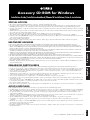 1
1
-
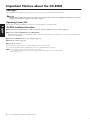 2
2
-
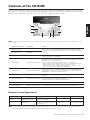 3
3
-
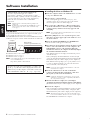 4
4
-
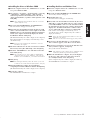 5
5
-
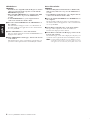 6
6
-
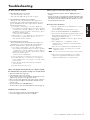 7
7
-
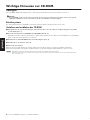 8
8
-
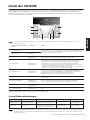 9
9
-
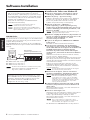 10
10
-
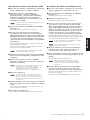 11
11
-
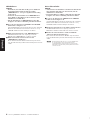 12
12
-
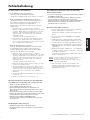 13
13
-
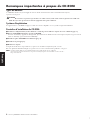 14
14
-
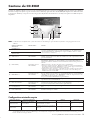 15
15
-
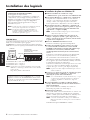 16
16
-
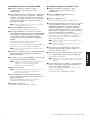 17
17
-
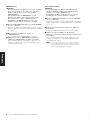 18
18
-
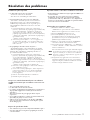 19
19
-
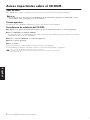 20
20
-
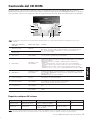 21
21
-
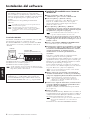 22
22
-
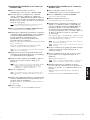 23
23
-
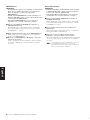 24
24
-
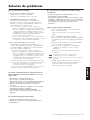 25
25
-
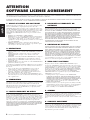 26
26
-
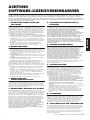 27
27
-
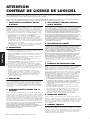 28
28
-
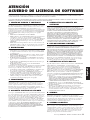 29
29
-
 30
30
-
 31
31
-
 32
32
in anderen Sprachen
- English: Yamaha CVP-503 Owner's manual
- français: Yamaha CVP-503 Le manuel du propriétaire
- español: Yamaha CVP-503 El manual del propietario
- italiano: Yamaha CVP-503 Manuale del proprietario
- русский: Yamaha CVP-503 Инструкция по применению
- Nederlands: Yamaha CVP-503 de handleiding
- português: Yamaha CVP-503 Manual do proprietário
- dansk: Yamaha CVP-503 Brugervejledning
- polski: Yamaha CVP-503 Instrukcja obsługi
- čeština: Yamaha CVP-503 Návod k obsluze
- svenska: Yamaha CVP-503 Bruksanvisning
- Türkçe: Yamaha CVP-503 El kitabı
- suomi: Yamaha CVP-503 Omistajan opas
- română: Yamaha CVP-503 Manualul proprietarului
Verwandte Artikel
-
Yamaha PSR-S900 Bedienungsanleitung
-
Yamaha YDP-V240 Installationsanleitung
-
Yamaha CVP-409-407-405-403-401-CGP-1000-PSR-S900-S700-PSR-OR700 Bedienungsanleitung
-
Yamaha CVP-309-CVP-307-CVP-305-CVP-303-CVP-301 Bedienungsanleitung
-
Yamaha CLP-S306PE Bedienungsanleitung
-
Yamaha CLP230 Bedienungsanleitung
-
Yamaha YPG-535 Bedienungsanleitung
-
Yamaha PSR-E413 Bedienungsanleitung
-
Yamaha PSR-S550 Bedienungsanleitung
-
Yamaha YPT410MS - 61 Key Portable Keyboard Benutzerhandbuch